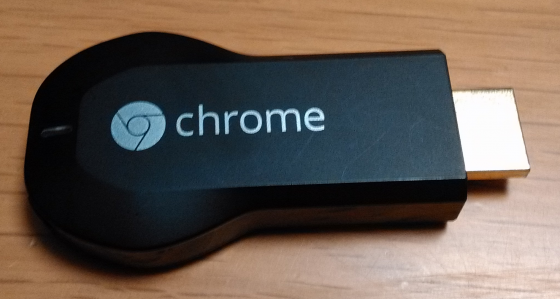どうもアルパパです。
今回はテレビでスマホやパソコンで再生した動画などを映す事が出来る「ChromeCast(クロームキャスト)」の初期化方法を画像付きで紹介していきたいと思います。
動作が不安定な場合や、セットアップが上手くいかないときにこの初期化を行うと改善する場合があると思います。
目次
Chromecastの初期化方法について
Chromecastの初期化方法には2通りあります。
(1)専用のChromecastアプリから初期化する方法
(2)Chromecast本体側面のボタンを押し続ける方法
今回はボタンを押すだけで手軽に出来る(2)の方法を紹介したいと思います。
ボタンを押して初期化する方法
1.Chromecastをテレビに繋いで、側面のボタンを押し続ける。
押し続けるとLEDが点滅し続けます。LEDが白に変わったらボタンを離して下さい。
2.画面が何回か変わり「セットアップが必要です」と表示されるまで待つ

この画面が表示されれば初期化完了です。
まとめ
ボタンを長押しするだけで、簡単に初期化を行えましたよね?
特に難しいことなく出来たかと思います。
関連ページ
 |
Chromecastを使ってテレビで見る事が出来るサービスの紹介
テレビの大画面で映画・ドラマ・アニメなど12万コンテンツを月額500円で見る事が出来るサービスです。(作品数・会員数が同様のサービスの中で1番みたいです)
会員登録後、無料で31日間のお試しが出来ます。気軽に登録してみてください。
アルパパも無料で試していますー。
関連商品紹介
Chromecastとテレビの接続ってChromecastに同梱されているケーブルが無駄に長くて配線がグチャっとしちゃいますよね。
そんな状態を解消するケーブルがアマゾンで買えたりします。テレビ裏をすっきりさせたい人におすすめですよ。
売り上げランキング: 1,171